Sie haben die Möglichkeit, für Ihre eBay-Artikel Templates anzulegen. Diese werden dann auf der Produktseite in eBay angezeigt. In den Templates sollten alle nötigen Informationen enthalten sein, außerdem können Sie Bilder einfügen und viele weitere gestalterische Einstellungen vornehmen.
Weitere Informationen zu eBay-Templates finden Sie im Hilfeforum von eBay.
Dieser Abschnitt beschreibt, wie Sie ein bereits bestehendes Template bearbeiten können.
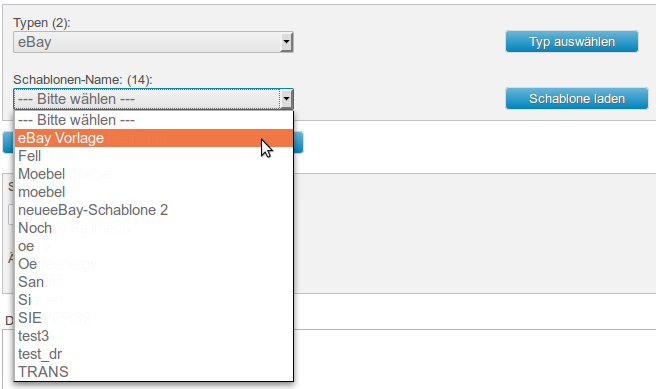
Das Feld "Typen" bleibt unverändert, im Feld "Schablonen-Name" wählen Sie die entsprechende Schablone aus und bestätigen dieses über den Button "Schablone laden" und die Schablone öffnet sich.
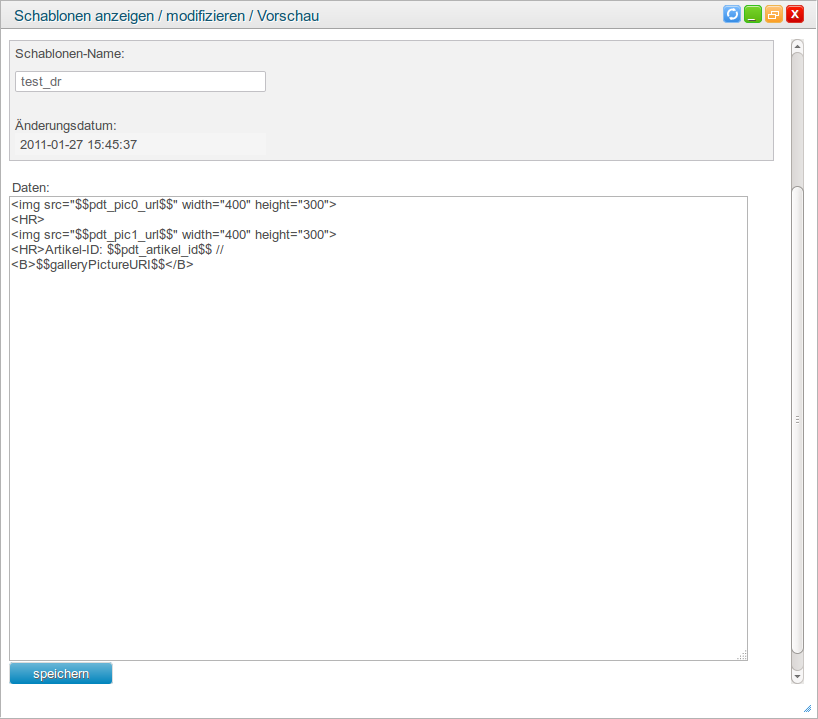
Im Feld "Daten" können Sie nun die eigentliche Schablone hinterlegen. Über HTML-Tags können Sie die Gestaltung des Templates verändern. Nähere Informationen dazu, wie Sie diese HTML-Tags verwenden finden Sie z.B. hier.
Es ist sinnvoll, in den Templates Platzhalter zu verwenden, um so z.B. den Namen des Artikels oder die Zweitüberschrift anzeigen zu lassen. Mehr dazu finden Sie im nächsten Abschnitt.
Wenn Sie alle Änderungen vorgenommen haben wählen Sie bitte den Button "speichern". Außerdem können Sie sich vorab eine Vorschau des Templates anzeigen lassen, dazu wählen Sie bitte den Button "Vorschau" oberhalb des Fensters.
Platzhalter
In diesen Vorlagen können, genau wie in den Mailvorlagen, Platzhalter eingesetzt werden:
| Platzhalter | Beschreibung |
|
$$pdt_name$$ |
Artikelname des Produktes |
| $$pdt_name_title$$ | Artikelname für eBay (auf 55 Zeichen gekürzt). Sofern ein spezieller ebay Name in der Schnittstelle definiert ist, so wird dieser verwendet. |
|
$$pdt_desc$$ |
Produktbeschreibung |
|
$$pdt_pics$$ |
Alle Produktbilder untereinander, in Orginalgröße! |
| $$pdt_gpics$$ | Alle Produktbilder untereinander / Größe: G (220x200 px) |
| $$pdt_epics$$ | Alle Produktbilder untereinander / Größe: E (300x300 px) |
|
$$pdt_pics_og$$ |
Produktbilder ohne Galeriebild, in Orginalgröße! |
| $$pdt_pic[0-999]_url$$ | Nummeriertes Produktbild. Für Zahl bitte eine Ziffer zwischen 1 bis zur Anzahl der vorhandenen Bilder einfügen. [0-999] steht für 0 bis 999 und muss mit einer Zahl getauscht werden |
| $$pdt_gpic[0-999]_url$$ |
wie zuvor - jedoch mit Bildformat G (220x220 px) [0-999] steht für 0 bis 999 und muss mit einer Zahl getauscht werden |
| $$pdt_epic[0-999]_url$$ | wie zuvor - jedoch mit dem Bildformat E (300x300 px) [0-999] steht für 0 bis 999 und muss mit einer Zahl getauscht werden |
| $$mainPictureURI$$ | URL zum Hauptbild (Orginalbild) |
| $$galleryPictureURI$$ | URL zum Gallery-Bild (Orginalbild) |
| $$pdt_hersteller_url$$ | Der Name vom Hersteller - optimiert für z.B. ein Herstellerlogo. Der Name vom Hersteller wird dabei in Kleinbuchstaben gewandelt sowie Leerzeichen durch _ ersetzt. |
|
$$pdt_daten$$ |
Produktdaten |
|
$$pdt_frei1$$ |
Freifeld 1 |
|
$$pdt_frei2$$ |
Freifeld 2 |
|
$$pdt_frei3$$ |
Freifeld 3 |
|
$$pdt_frei4$$ |
Freifeld 4 |
|
$$pdt_frei5$$ |
Freifeld 5 |
|
$$pdt_frei6$$ |
Freifeld 6 |
|
$$pdt_frei7$$ |
Freifeld 7 |
|
$$pdt_frei8$$ |
Freifeld 8 |
|
$$pdt_frei9$$ |
Freifeld 9 |